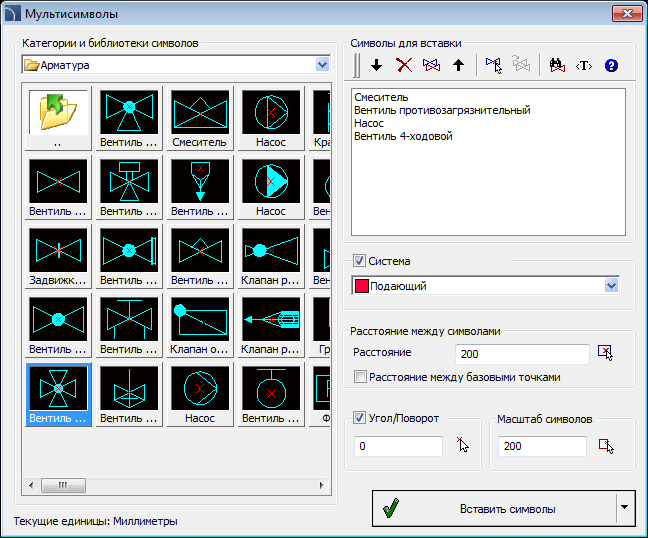
Команды Мультисимволы и Вентиляция – Мультисимволы позволяет выполнять одновременную вставку нескольких символов в одну линию. Эти символы могут быть вставлены в существующую линию или в указанную точку. Символы группируются по категориям в соответствии со стандартами или типами элементов.
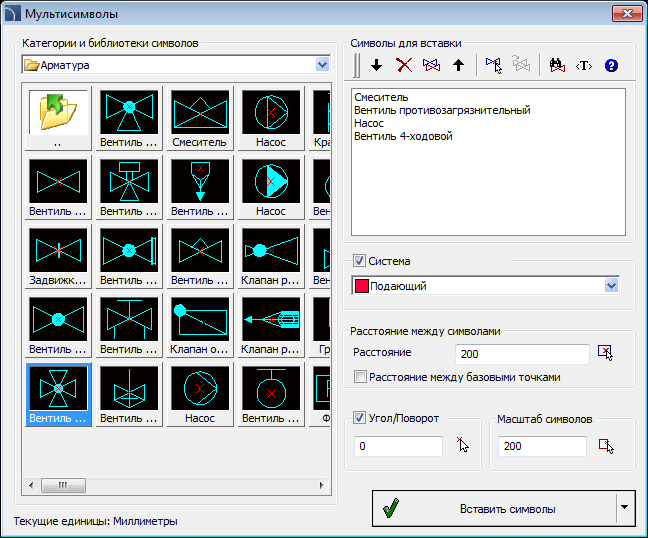
Диалоговое окно Мультисимволы
Диалоговое окно Мультисимволы содержит следующие элементы:
Категории и библиотеки
символов – отображает список категорий библиотеки и их содержимое. Для
изменения категории необходимо развернуть список нажатием на кнопку  и выбрать необходимый элемент. После этого
в диалоговом окне отобразится набор эскизов элементов, входящих в выбранную
категорию. Для добавления символа в список символов для вставки необходимо
выбрать эскиз, соответствующий этому символу.
и выбрать необходимый элемент. После этого
в диалоговом окне отобразится набор эскизов элементов, входящих в выбранную
категорию. Для добавления символа в список символов для вставки необходимо
выбрать эскиз, соответствующий этому символу.
Символы для вставки –
данное поле содержит список символов, которые будут вставлены в чертеж в
соответствии с их порядком в этом списке. Вы можете изменить этот порядок с
помощью кнопок перемещения вверх  и
вниз
и
вниз  или путем перетягивания. Другие
опции:
или путем перетягивания. Другие
опции:
•Удалить  –
удаляет выбранные символы из списка.
–
удаляет выбранные символы из списка.
•Копировать  –
копирует символ, выбранный в списке.
–
копирует символ, выбранный в списке.
•Указать символ  – позволяет добавить в список символы,
указанные на чертеже.
– позволяет добавить в список символы,
указанные на чертеже.
•Ранее выбранные символы  – добавляет в список “Символы для
вставки” элементы, которые были использованы при последнем запуске команды
Мультисимволы.
– добавляет в список “Символы для
вставки” элементы, которые были использованы при последнем запуске команды
Мультисимволы.
•Найти  –
открывает окно поиска символов.
–
открывает окно поиска символов.
|
Примечание Список символов для вставки может содержать не более 20 элементов. |
Система – при выборе
одного или нескольких символов в чертеж будет вставлен весь набор выбранных Вами
символов. К этому набору символов Вы можете добавить линию, определенную в поле
Система (например, подающая, обратная и др.).
Если в настройках программы включена опция расширенной структуры
слоев (см. стр. 32) символы будут вставляться на слои, соответствующие
выбранному виду инсталляции (системы).
Расстояние между символами – определяет дистанцию между символами, которые вставляются в текущем цикле выполнения команды. Это расстояние может быть определено как расстояние между крайними или базовыми точками символов. Пространство между символами заполняется линией в соответствии с выбранными Вами параметрами (опция Система).


Расстояние между символами Расстояние между символами равно “0”


Расстояние между базовыми точками Расстояние между символами равно “0”
|
Дополнительная информация Если значение расстояния равно „0”, символы будут вставлены последовательно один за другим. |
Масштаб – определяет размер символов при вставке. Вы можете ввести необходимое значение масштаба или указать на чертеже существующий символ, масштаб которого будет использован при вставке.
Порядок действий
1. В диалоговом
окне библиотеки нажмите кнопку Указать символ с
необходимым масштабом  .
.
2. Диалоговое окно закроется для выбора символа на чертеже.
3. После указания символа диалоговое окно снова откроется, и в поле масштаба символа будет отображаться значение, соответствующее масштабу символа, указанного Вами на чертеже.
|
Дополнительная информация В CADprofi рекомендуется использовать масштаб, соответствующий текущим единицам измерения чертежа. Для чертежа в мм масштаб по умолчанию составляет 200, для см - 20 и для м - 0.2. |
Угол/Поворот – позволяет
определить фиксированный угол поворота символа или включает опцию указания угла
поворота символа при вставке в чертеж.
При вставке символов в линию угол
поворота символа зависит от угла наклона линии (значение угла, определенное в
диалоговом окне, игнорируется).
При вставке символов в линию Вы можете
использовать опцию Поворот для динамического
определения угла поворота символа относительно линии. Даная опция очень удобна
при вставке символов насосов, вентилей и т.д.


Вставка в линию с поворотом
Вставить символ – опция вставки символа по умолчанию, которая позволяет вставить символы в любую указанную пользователем точку или линию. При вставке символа в линии выполняется автоматическая обрезка линий в соответствующих точках.
Порядок действий
1. Запустите
команду Мультисимволы  или Вентиляция -
Мультисимволы
или Вентиляция -
Мультисимволы  .
.
2. В открывшемся диалоговом окне выберите необходимую категорию в списке Категории и библиотеки символов.
3. Щелкните на эскизе выбранного символа. Он будет добавлен в список Символы для вставки.
4. При необходимости добавьте в список другие символы из текущей категории.
5. При необходимости измените категорию, если требуются символы из различных библиотек.
6. При
необходимости нажмите кнопку Указать символ  . Диалоговое окно закроется и Вы сможете указать
на чертеже символ или символы, которые будут добавлены в список символов для
вставки. После указания символов нажмите правую кнопку мыши или клавишу
Enter для восстановления отображения диалогового
окна Мультисимволы.
. Диалоговое окно закроется и Вы сможете указать
на чертеже символ или символы, которые будут добавлены в список символов для
вставки. После указания символов нажмите правую кнопку мыши или клавишу
Enter для восстановления отображения диалогового
окна Мультисимволы.
7. При
необходимости используя метод перетягивания или с помощью кнопок 
 измените порядок следования символов в
списке.
измените порядок следования символов в
списке.
8. При
необходимости с помощью кнопок Копировать  , Удалить
, Удалить  скопируйте или удалите выбранные элементы
списка символов для вставки.
скопируйте или удалите выбранные элементы
списка символов для вставки.
9. Определите параметры вставки: Система, Поворот, Масштаб, Расстояние.
10. Нажмите кнопку Вставить символ для указания точки вставки мультисимвола.
14. При необходимости
нажмите кнопку  и выберите в списке
опцию По направлению для определения точки вставки
относительно других объектов.
и выберите в списке
опцию По направлению для определения точки вставки
относительно других объектов.
15. При необходимости
нажмите кнопку  и выберите в списке
опцию В точку для вставки мультисимвола в
указанную точку.
и выберите в списке
опцию В точку для вставки мультисимвола в
указанную точку.
11. Укажите точку или линию для вставки мультисимвола.
12. При необходимости укажите точку на чертеже для вставки мультисимвола без его вставки в линию.
13. При необходимости определите угол поворота мультисимвола. Данная возможность доступна только при включенной опции Поворот.
14. После закрытия диалогового окна выполните вставку символа в чертеж.
Примечание
Опция „В несколько линий” доступна при выборе только одного символа.